Hvor å Endre MS Publisher til MS Word
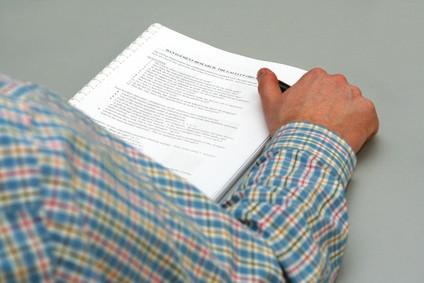
Microsoft (MS) Publisher, en desktop publishing program for Windows-baserte systemer, lar deg designe ikke bare publikasjoner for utskrift, men også nettsteder for opplasting til Internett. Programmet inkluderer også et verktøy for å forberede din publikasjon for et kommersielt trykkeri. Utgiver grensesnitt sømløst med MS Word slik at du kan dele publikasjoner med brukere som ikke har Publisher men har Microsoft Word. Når du endrer MS Publisher dokument til Word, kan du dele Word-dokument med andre via e-post eller ved å lagre den på disk.
Bruksanvisning
Bare tekst - Endre MS Publisher til MS Word
1 Åpne MS Publisher ved å klikke på programmets ikon på datamaskinens "Desktop" eller ved å klikke på "Start", deretter "Alle programmer" og deretter "Microsoft Publisher".
2 Klikk "Fil" og deretter "Open". Naviger til katalogen som inneholder Publisher-fil du vil endre til MS Word. Dobbeltklikk på filnavnet for å åpne dokumentet.
3 Klikk på "File", deretter "Lagre som". Skriv inn et nytt navn for Publisher dokument, om ønskelig, i "File name" boksen.
4 Klikk på pil ned ved siden av "Lagre som type" boksen. Velg "Word 97-2000 & 6.0 / 95 - RTF (* .doc)". Klikk på "Lagre".
5 Klikk "OK" når du blir bedt med meldingen "Filtypen du valgte støtter bare tekst. Den støtter ikke grafikk eller tegnede objekter. Slik lagrer bare teksten i denne publikasjonen, klikk OK. Slik lagrer du hele publikasjonen, klikk Avbryt, og velg deretter Publisher (.pub) filtype. "
Note, vil kun tekst elementene i Publisher dokumentet lagres. Hvis du trenger å endre både tekst og grafiske elementer til Word, fullføre trinnene i "Endre MS Publisher til MS Word - Text & Graphics" -delen.
Endre MS Publisher til MS Word - Tekst og grafikk
6 Fullfør trinn 1 til 2 i "Endre MS Publisher til MS Word - Bare tekst" -delen.
7 Klikk på "File", deretter "Lagre som". Skriv inn et nytt navn for Publisher dokument, om ønskelig, i "File name" boksen.
Hvis du bruker Microsoft Publisher 2000, klikk på "File", deretter "Opprett Web Site fra gjeldende publikasjon". Klikk "Ja" når du blir bedt om å kjøre "Design Checker". Når "Design Checker" prosessen er fullført, klikker du på "File", deretter "Lagre som". Skriv inn et nytt navn for Publisher dokument, om ønskelig, i "File name" boksen.
8 Klikk på pil ned ved siden av "Lagre som type" boksen. Velg "Web Page (.htm; HTML)". Klikk "Lagre".
Din Publisher dokument vil lagre som en Hypertext Markup Language (HTML-fil) som vil åpne innen MS Word med både tekst og grafiske elementer.
Hint
- Du kan også endre en MS Publisher dokument til en MS Word-dokument ved å kopiere og lime inn tekst og grafiske bokser fra Publisher til Word. Trykk og hold "Ctrl" -tasten på tastaturet til datamaskinen og klikk deretter på tekst og grafiske bokser du ønsker å kopiere. Klikk på "Edit", deretter "Kopier". Åpne MS Word. Klikk på "File", deretter "Ny", deretter "Blank dokument." Klikk på "Edit", deretter "Lim inn". Når "Lim inn utvalg" i dialogboksen åpnes, klikker du på "fil" for å lime inn elementer inn din tomt Word-dokument. Når alt er kopiert, ordne elementene i Word før du lagrer filen.
